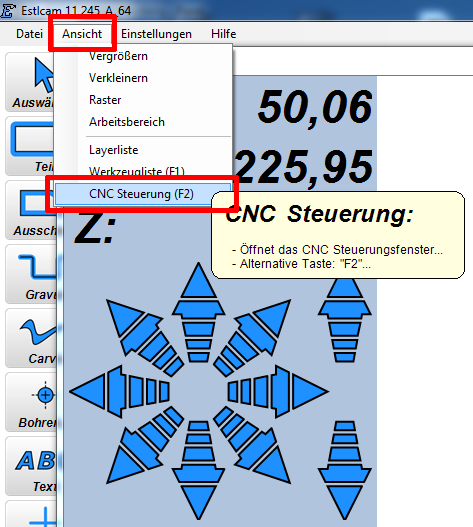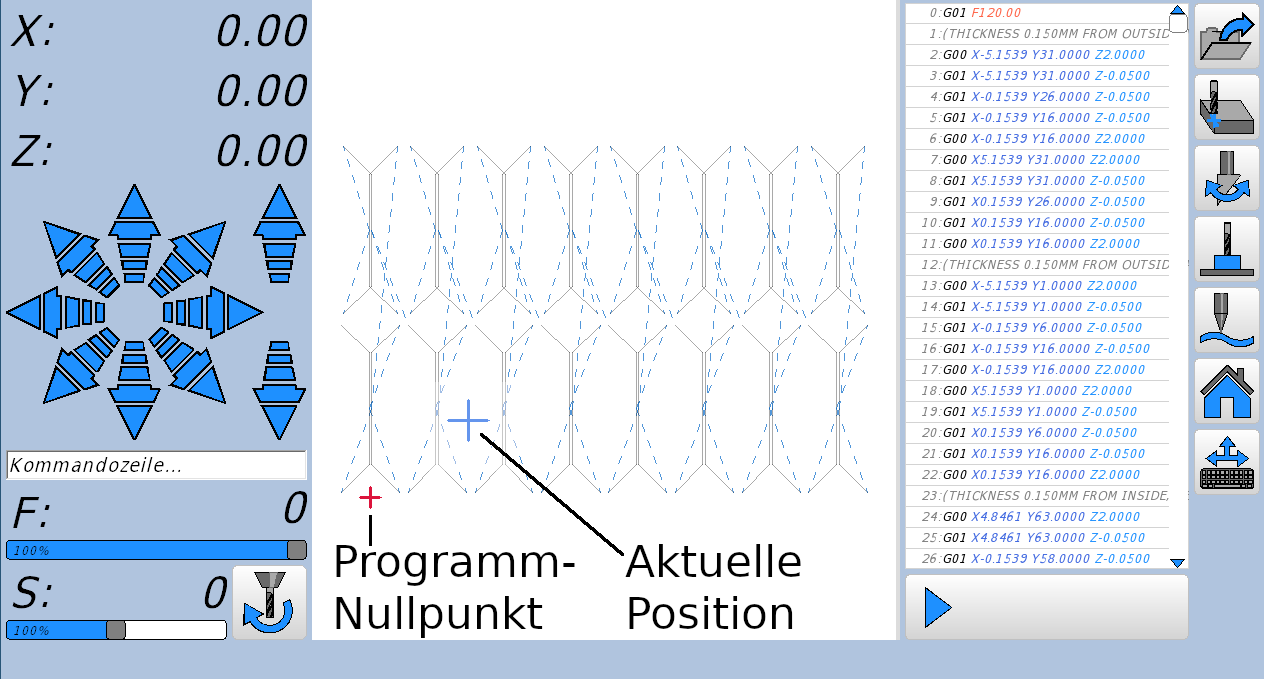Einweisung
Baustelle.
TODO:
Foto TastplatteFoto WZL (Sensor selbst)Video FräserwechselScreenshots SVG fräsen
Wie erhalte ich eine Einweisung?
Bitte lest dieses Dokument durch und bereitet euer Projekt entsprechend so weit wie möglich vor, bevor ihr eine persönliche Einweisung vereinbart. Das macht alles schneller ;).
Euer erstes Projekt sollte ein weiches Material wie Holz, Styrodur oder Plastik verwenden und "schnell" gehen: Faustregel: Wenn's auf DIN-A5 passt und max. 20mm dick ist, ist's ok. Bringt mindestens 2 Stunden Zeit mit.
Ihr werdet das Projekt wie in der Fahrschule unter Aufsicht fräsen, euch wird alles erklärt und ggf. rechtzeitig eingegriffen. Nach 2-3 "Fahrstunden" dürft ihr dann alleine fräsen. Derzeit: Windfisch fragen.
Sicherheitshinweise
Die CNC-Fräse ist nur mit Einweisung/"Führerschein" zu benutzen. Macht bitte weder euch noch die Fräse kaputt.
Nur mit Schutzbrille fräsen! (Schubfach oben rechts.)
Warum?
Fräser brechen und fliegen mit viel Energie durch die Gegend. Am besten nicht in dein Auge. Normale Brillen reichen nicht aus, da sie seitlich nicht abschließen.
Immer erst eine Referenzfahrt machen! Sonst funktionieren Sicherheits- und Automatikfunktionen nicht richtig.
Fräser werden heiß! Erst abkühlen lassen.
Fräser sind scharf! Nicht an der Schneide anfassen.
Metallspäne sind scharfkantig. Platinenmaterial ist ähnlich gesund wie Asbest. Pinsel/Bürste benutzen. Danach die gesamte Fräse und den Boden gründlich(!) reinigen.
Warum?
Die Fräse ist vorrangig für Holz bestimmt. Andere Materialien werden geduldet, aber nur, wenn keine Beeinträchtigung für Holzprojekte entsteht.
Selbst einzelne Metallspäne zerkratzen Oberflächen.
Glasfaserstaub von Platinen legt sich überall hin und wird irgendwann wieder aufgewirbelt und eingeatmet.
Fräsmotor direkt am Gerät an- und ausschalten, bevor/nachdem gefräst wird! Vertraut nicht der Softwaresteuerung (die aktuell eh nicht funktioniert), wenn ihr bspw. gerade den Fräser wechselt.
Manuelles Fahren oder automatische Funktionen wie Referenzfahrt/Werkzeuglängenmessung nur unter ständiger Alarmbereitschaft. Auf Objekte vor/hinterm Tisch, und auf dem Pfad des Fräsers achten. Bei Bedarf kleinen roten "Stopp"-Knopf drücken.
Vor dem automatischen Z-Abnullen immer erst eine Testauslösung (Tastplatte an den Fräser halten) machen!
Warum?
Die Tastplatte ist active-high, d.h. sie kann nur auslösen, wenn sie auch angeschlossen ist und eine elektrisch leitfähige Verbindung zwischen dem Fräser und der Tastplatte auf dem Werkstück herstellen kann. Das könnte versagen, wenn:
- Stecker herausgerutscht. (Sieht man nicht, ist unter dem Fräsentisch)
- Fräser mit nicht leitfähiger Beschichtung.
Dann würde die Fräse immer weiter ins Werkstück hineinfahren und die Spindel beschädigen, da sie Kräfte in diese Richtung nicht gut abkann.
Fräsprogramme -- insbesondere aus eigener Quelle -- immer erst in sicherer Höhe testfahren!
Warum?
Es gibt hunderte verschiedene G-Code-Dialekte, und nicht jedes Programm versteht alle. Dazu noch Inch vs Millimeter, schlicht fehlerhafter Code oder Kommandos, die zu unerwarteten Bewegungen führen. Eine sichere Höhe gibt euch Zeit zum "Stopp"-Drücken, bevor etwas kaputtgeht.
Wenn das gemacht habt, und ihr euer Fräsprogramm dann eine Minute im Werkstück habt laufen lassen, und euch nichts komisch vorkommt, müsst ihr nicht mehr jederzeit am Aus-Knopf stehen. Das wird dann schon funktionieren™, was soll schon schiefgehen™.
Auf ausreichend Anbindungen beim Ausfräsen achten. Werkstück fliegt sonst durch die Gegend.
Grundlegende Bedienung
Vorlage erstellen
EstlCAM kann SVG-Dateien für 2.5-dimensionale Projekte, und STL-Files für 3D-Projekte laden. Hier wird nur auf SVG eingegangen.
Siehe EstlCAM-Videos:
https://www.youtube.com/watch?v=4IrUsoXFCXI
Zuletzt auf "Projekt fräsen" klicken.
Fräse fahren und Vorbereitungen
Im Bildschirm "CNC Steuerung" kann die Fräse mit den blauen Pfeilen bewegt werden. Die Segmente geben die Geschwindigkeit an. Unbedingt den Fahrweg im Blick behalten.
Zu Beginn muss eine Referenzfahrt gemacht werden. 
Fräser einspannen
TODO: Bilder / Videos
Zu jedem Fräser muss eine exakt passende Spannzange verwendet werden. Besondere Vorsicht ist bei 3mm vs 3.175mm geboten, bitte nicht verwechseln!
Zuerst die Überwurfmutter vom Fräsmotor abschrauben und ggf. den alten Fräser vorsichtig am Schaft herausziehen. Achtung, Fräser sind scharf!
Dann ggf. die alte Spannzange entfernen. Dazu diese am besten schräg stellen und von unten herausdrücken. Da sie eingerastet ist, ist das manchmal etwas knifflig. Die neue Spannzange wird ebenso schräg eingeführt und dann runtergedrückt, bis sie einrastet. (Maulschlüssel im Schubfach)
Den Fräser so weit einführen, dass man ihn gerade noch greifen kann, und die Spannzange festschrauben. Möglichst nur kräftig mit den Fingern anziehen. Bei dickeren Fräsern kann man vorsichtig mit dem Maulschlüssel nachziehen. Achtung! Nach "fest" kommt "ab"!
Werkstück einspannen und abnullen
Das Werkstück muss auf der Fräse gut fixiert werden. Möglichkeiten dazu sind:
- Exzenterspanner drücken das Werkstück seitlich gegen die Kanten / "Lineale". Geeignete Größe aussuchen, ins Lochraster Schrauben, Spanner um mind. 90 Grad drehen und so das Werkstück an 3-4 Punkten einklemmen.
- Doppelseitiges Klebeband eignet sich für flache, breite Projekte. Bedingt auch für höhere Projekte, bei denen wenig Kraft benötigt wird, z.B. Gravuren. Das Klebeband hält überraschend gut, was es auch sehr schwierig zu entfernen macht.
- Festschrauben. Wenn möglich, mit Metallschrauben ins Lochraster schrauben. Wenn nicht, kann man auch in die Holzplatte des Frästisches mit Holzschrauben schrauben. (Die Holzplatte ist als Opferplatte gedacht, in die auch reingefräst wird.) Achtung! Nicht gegen die Schrauben fahren!
Optional: Werkzeuglängenmessung
(Derzeit ist der Sensor deaktiviert, weil er manchmal mitten im Fräsprogramm auslöst)
Wenn ihr im Laufe des Fräsens den Fräser wechseln müsst, und euch das ständige Z-Abnullen ersparen wollt, empfiehlt sich eine Werkzeuglängenmessung. Diese muss vor dem Abnullen erfolgen:
- Dazu drückt ihr einmal auf den WZL-Knopf, um die Maschine in die WZL-Position zu fahren (auf Hindernisse achten!)
- Und dann nochmal auf den WZL-Knopf, um langsam nach unten in den Sensor zu fahren. (Vorher den Sensor von Hand auslösen, um seine korrekte Funktion zu überprüfen!)
Nach jedem Fräserwechsel nochmal 2x auf den WZL-Knopf. Abnullen auf Werkstückhöhe ist nicht mehr nötig.
Danach müsst ihr die Fräse abnullen. Dazu erst ins "Abnullen"-Menü auf der rechten Seite wechseln. 
- Entweder fahrt ihr von Hand an den gewünschten Nullpunkt, so dass der Fräser gerade so an der Werkstückoberseite kratzt, und klickt im "Abnullen"-Menü auf "Linke Seite", "Vordere Seite" und "Oberseite". Achtet darauf, dass unter "Hilfsmitteldicke" und "Fräserdicke" null eingetragen ist.
- Oder ihr fahrt zuerst etwas tiefer als die Werkstückoberseite ist, und dann seitlich ans Werkstück heran. Dann tragt ihr den Durchmesser des eingespannten Fräsers ein, und nullt "linke/rechte Seite" und "Vorder/Hinterseite" separat ab. Die Oberseite wie gehabt.
- Das Z-Abnullen könnt ihr auch mit der Tastplatte machen.
(TODO Foto).
Dazu als Hilfsmitteldicke 14mm eintragen, Tastplatte oben drauf legen, und den Fräser vorsichtig in die Tastplatte fahren. Die Fräse hält bei Kontakt automatisch an, und setzt 1mm zurück. Dann ist der Nullpunkt gefunden.
Optional: Höhe abtasten (nur für Metall)
Wenn ihr Metall gravieren wollt, könnt ihr statt Z-Abnullen auch die Höhe rasterartig abtasten: 
- Dazu nullt ihr erst X und Y ab, stellt sicher, dass im Bereich eures Fräsprogramms keine Hindernisse sind und überall elektrische Leitfähigkeit besteht.
- Krokodilklemme mit Bananenstecker in die Tastplatte stecken und am metallischen Objekt befestigen.
- Abtastenfunktion von EstlCAM nutzen.
Achtung: Die Abtast-Funktion darf nur einmal nach dem Laden eines G-Codes benutzt werden. Jedes weitere Mal führt ohne Vorwarnung zu falschen Ergebnissen. Wenn ihr also denkt "oh, ein kleineres Raster wäre vielleicht doch besser", müsst ihr erst euer Fräsprogramm neu laden.
Ihr seht jetzt auf dem Bildschirm euer Fräsprogramm, und als blaues Fadenkreuz die Position der Fräse. Fahrt die Ränder ab, um euch von der richtigen Größe/Skalierung zu überzeugen.